Участие в събитие на живо в Microsoft Teams
Важно:
-
През септември 2024 г. ще бъдат оттеглени и заменени събития на живо от екипите. Направете първите стъпки в кметството в Teams за подобрена работа с виртуални събития.
-
За да научите повече, вижте Превключване от събития на живо на Microsoft Teams към кметство.
Като участник в събитие на живо в Teams можете да гледате събития на живо и да участвате в наблюдавания Q&A. Не можете да споделяте аудио или видео. За отстраняване на неизправности с лошо качество на звука или ниска сила на звука вижте Споделяне на звук от вашия компютър в събрание на Teams или събитие на живо.
Общ преглед

Гледайте това видео за общ преглед на участието в събитие на живо в Teams.
Преди да гледате събитие на живо
-
Уверете се, че браузърът ви позволява бисквитки на трети лица.
-
Уверете се, че браузърът ви поддържа Microsoft Teams и Microsoft Azure Media Player.
Присъединяване към събитието на живо
Отворете връзката за събитие на живо, за да се присъедините към събитието.
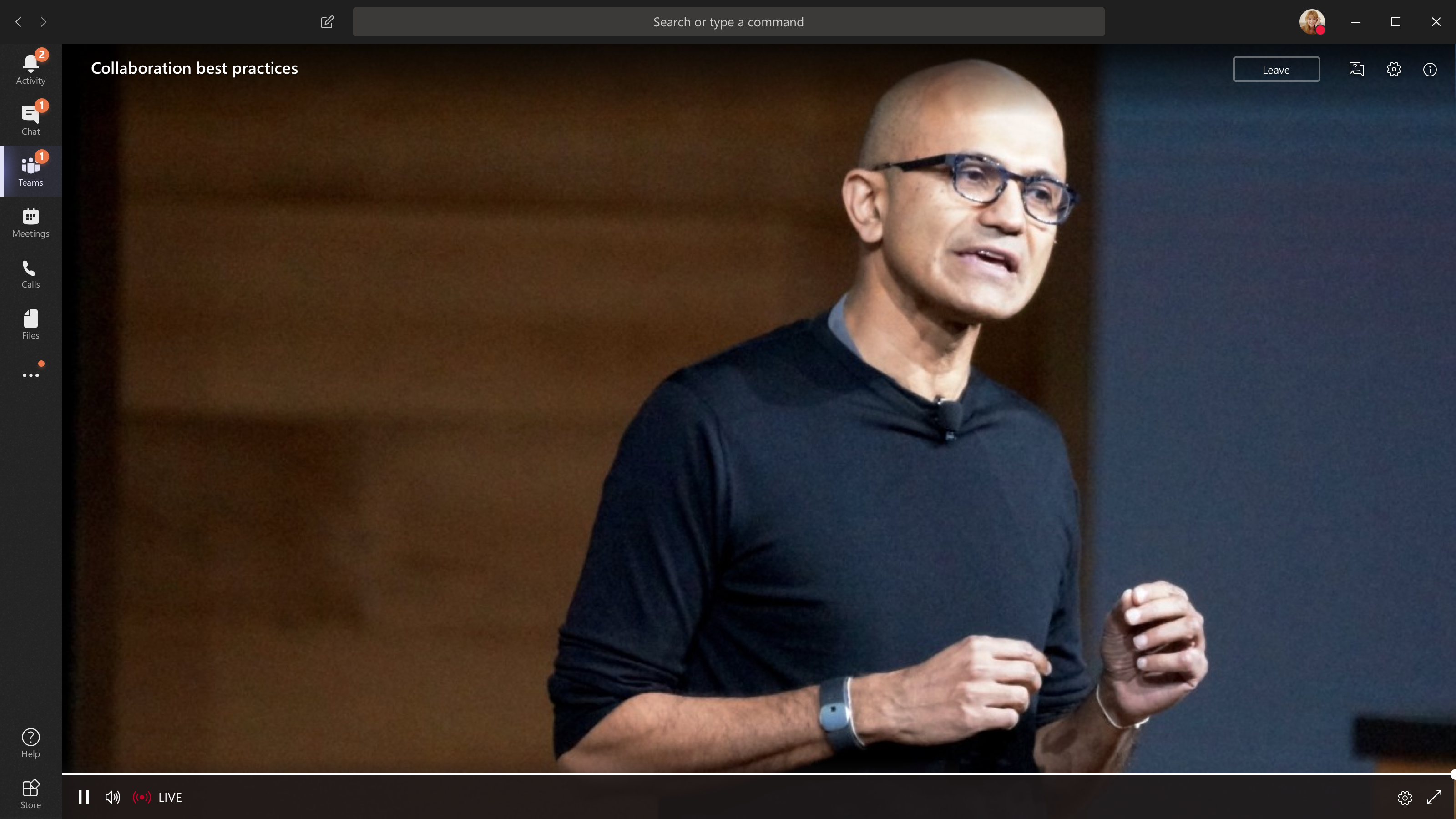
-
Ако отворите събитието от Teams, ще се присъедините към събитието в Teams.
Забележка: Събитията на живо все още не използват вашите предпочитания за устройството с Microsoft Teams. Използвайте настройката за звук на операционната система, за да изберете високоговорителя за събитието на живо.
-
Ако отворите събитието от Outlook, можете да се присъедините от интернет или да отворите събитието в Teams.
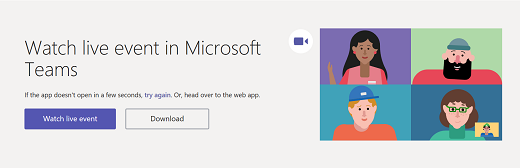
-
Ако събитието на живо не е стартирано, ще видите съобщението "Събитието на живо все още не е започнало".
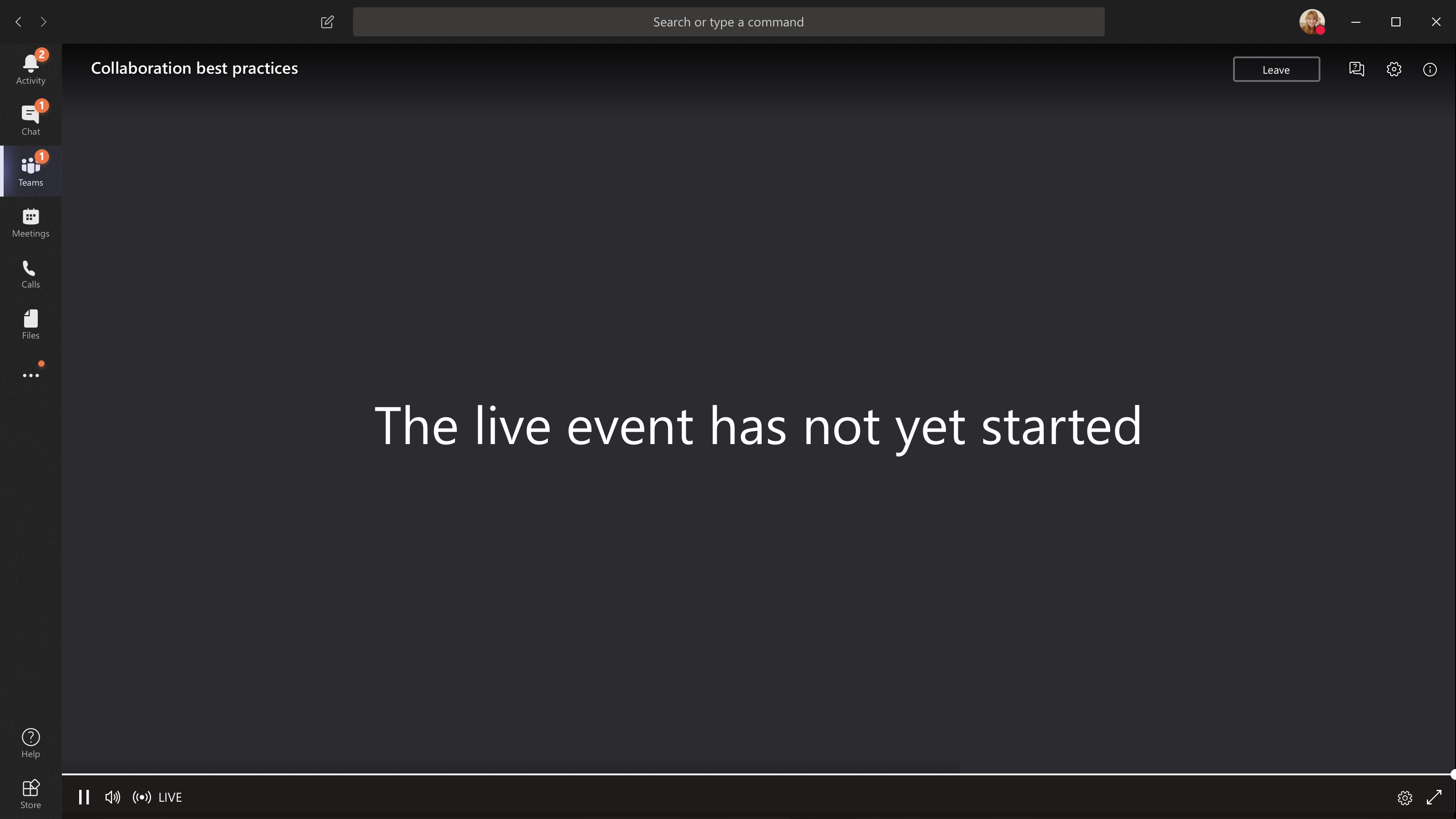
-
За събития на живо, които са отворени за обществеността:
-
Ако вече сте влезли в Teams, ще се присъедините като удостоверен потребител.
-
Ако не сте влезли в Teams, ще се присъедините анонимно в интернет.
-
-
Ако участвате в събитието на живо в уеб, използвайте уеб браузър с разрешен media-source extension(MSE), като Chrome, Firefox, Edge или Safari.
Забележка: Ако събитието на живо започва с ниска разделителна способност, може да се наложи ръчно да го върнете към по-висока разделителна способност.
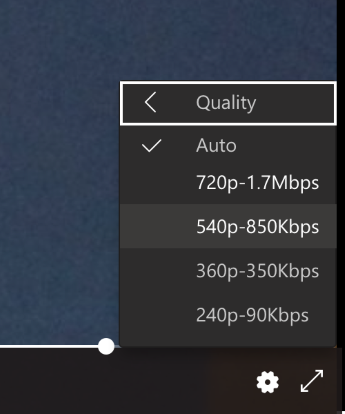
Задаване на въпрос в събитие на живо
Като участник можете да задавате въпроси в Q&A веднага щом се присъедините към събитието дори ако събитието все още не е започнало. Ако събитието включва Q&A, панелът Q&A ще бъде отворен, когато се присъедините. За да научите повече, вижте Участие в Q&A в събитие на живо в Teams.
Присъединяване към събитие на живо от Microsoft Teams Room
Ако сте поканени на събитие на живо, можете да се присъедините от Microsoft Teams Room (MTR), като използвате връзката за присъединяване към събитие.
За да се присъедините към събития на живо от MTR:
-
Отидете в календара на Teams.
-
Изберете +Ново събрание.
-
В Добавяне на задължителни участници добавете MTR, от който искате да се присъедините.
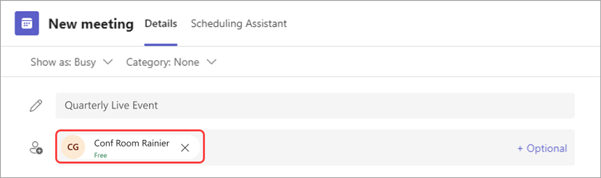
-
Копирайте връзката за събитие на живо на Teams от поканата за събитие и я поставете в Местоположение.
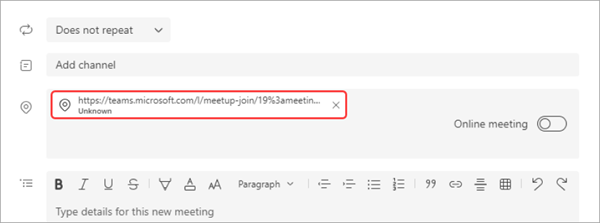
-
Изберете Запиши , за да изпратите поканата. Поканеното от вас MTR би трябвало да получи поканата и да покаже бутон "Присъединяване ".
-
Изберете Присъединяване на устройството с Windows в MTR.
Задаване на въпрос в събитие на живо
Като участник можете да задавате въпроси в Q&A веднага щом се присъедините към събитието дори ако събитието все още не е започнало. Ако събитието включва Q&A, панелът Q&A ще бъде отворен, когато се присъедините. За да научите повече, вижте Участие в Q&A в събитие на живо в Teams.
Включване на надписи по време на събитието на живо
За да включите надписите и субтитрите на живо, изберете Надписи/Субтитри На
Гледайте събитието на живо по-късно
След като събитието на живо приключи, все още можете да гледате записа, като използвате същата връзка, ако организаторът е избрал да направи записа достъпен.
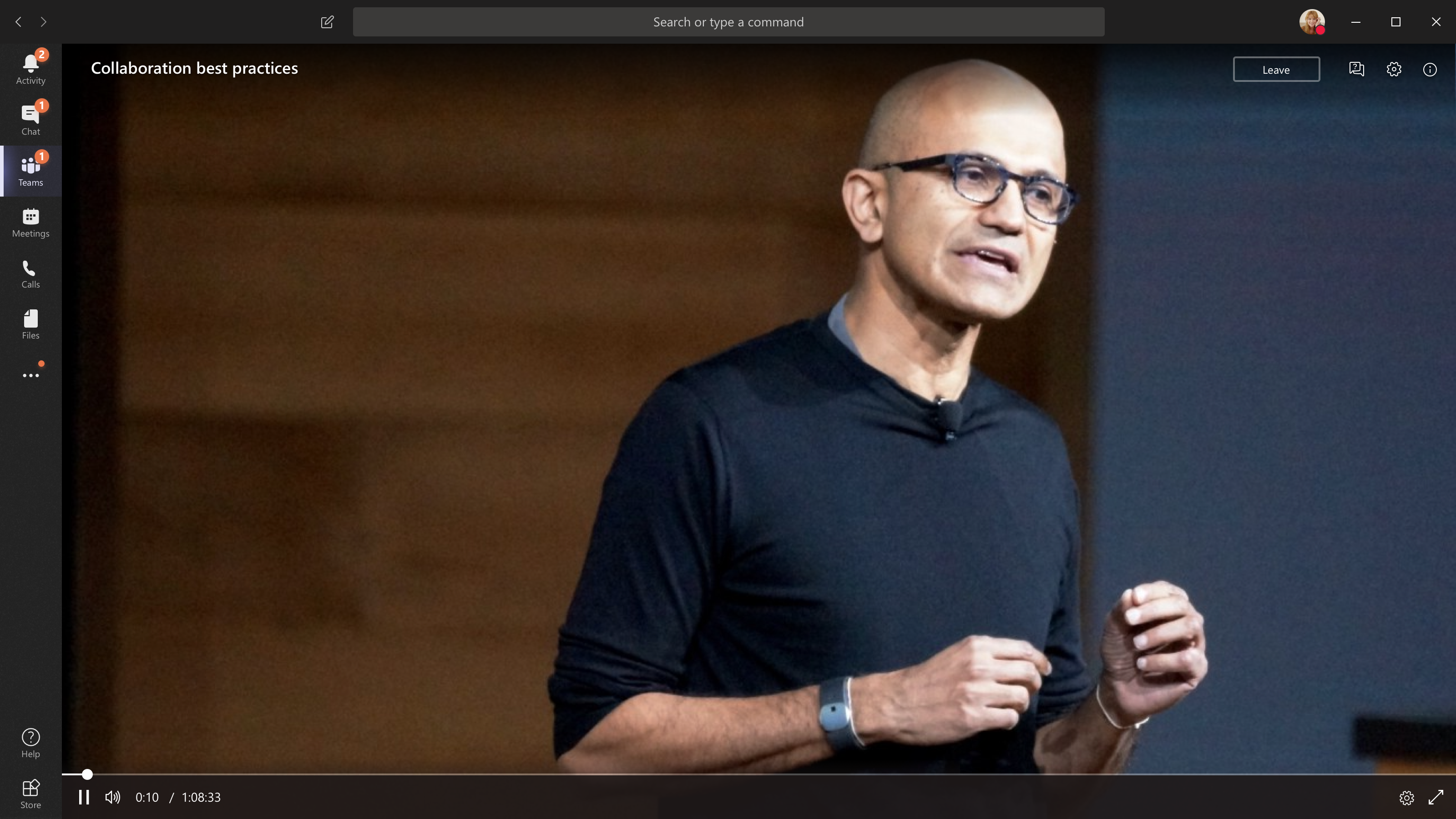
Имате нужда от помощ със събитията си ?
С програмата за помощ на събитие на живо (LEAP) на Microsoft 365 можем да ви помогнем да се запознаете по-добре с настройването и изпълнението на събитие, уебинар или голямо събрание и да бъдете на разположение по време на събитието, за да ви помогнем, ако възникнат въпроси или проблеми.
По време на предварителния преглед програмата за помощ е безплатна за клиенти, които използват Teams, Stream или Yammer, за да доставят своите събития. Запишете се сега, за да започнете.
Желаете ли повече информация?
Общ преглед на събитието на живо в Teams
Продуциране на събитие на живо










